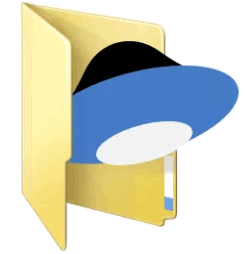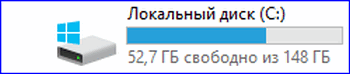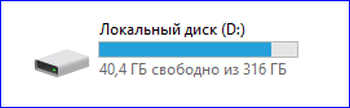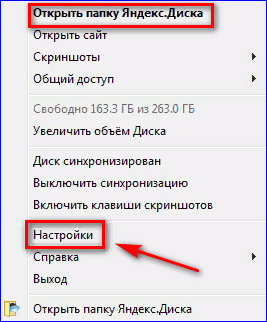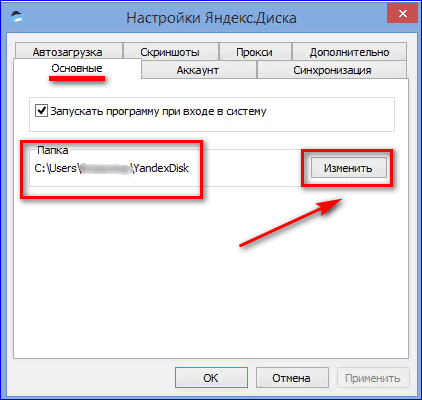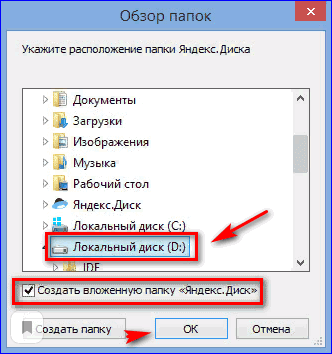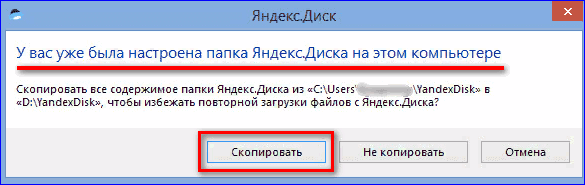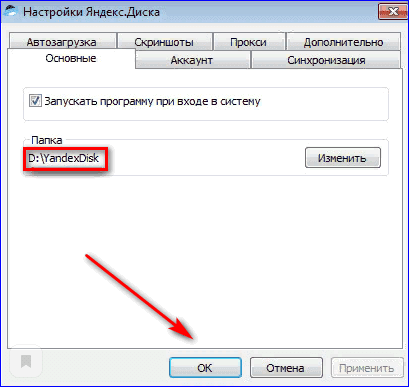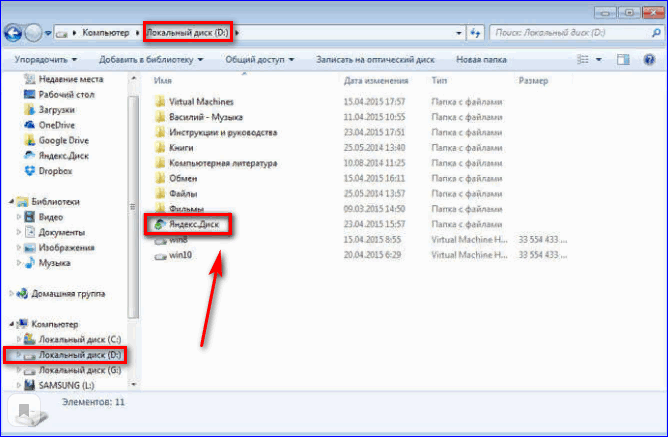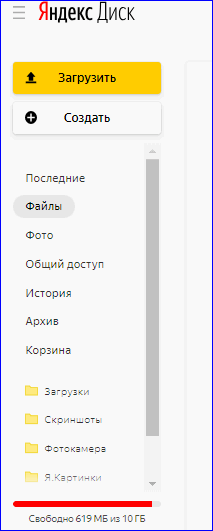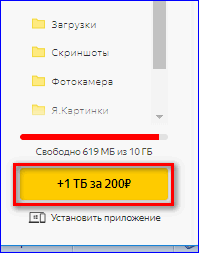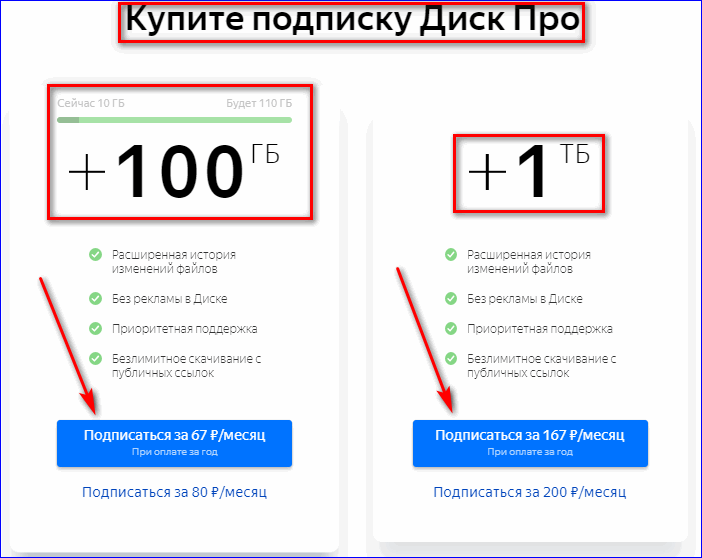Как изменить место хранения папки Яндекс Диска
…изменить место хранения папки с файлами Яндекс Диска дело необходимое! Почему? …те люди, которые испытали нехватку места на системном диске С, понимают всю важность выбора места хранения синхронизированных файлов Яндекс Диска…
Мало продвинутые пользователи устанавливают приложение Я. диск что значит по умолчанию… мало задумываясь о последствиях. …и через какое-то время — пользователей занимает вопрос о том, куда стремительно пропадает место на диске С? вопрос этот неизбежен!
синхронизированные файлы Яндекс.Диска хранятся на диске «С» операционной системы, поэтому вполне естественен дефицит места.
Вряд ли правильный подход, занимать системное место пользовательской документацией…
Ну, давайте… из статьи и узнаем, как за две минуты изменить место хранения файлов Яндекс диска:
перенести Яндекс.Диск в другой раздел жесткого диска
…из этого поста разузнаем об установке, настройке приложения Яндекс Диск …Яндекс.Диск — всё что нужно знать о занимаемом файлами месте на диске С и в облаке … Обновлённый Яндекс диск имеет ряд отличительных свойств, о которых необходимо знать…
…ну, например, хранение файлов Яндекс Диска на диске D замечательно избавит от повторной долгой синхронизации (если заменяли Виндовс) …и ещё: если нам требуются файлы Облака, а соединения с интернетом нет и нет, то, воспользовавшись инструкцией этой статьи, все наши файлы будут всегда под рукой на диске D в безопасном месте! и если мы внесём в документацию какие-то изменения, то при следующем доступе к сети, все наши файлы будут синхронизированы.
что значит синхронизация Яндекс Диска?
В этом случае синхронизация означает ни что иное как место хранения всех скопированных файлов из облака Яндекс на диск С! Да-с!
…однако нужно знать о том, что файлы, конечно, хранятся на серверах Яндекс, но!! если вы решаетесь синхронизировать все свои файлы, чтобы более доступно, быстро и удобно работать с ними, то те НЕПРЕМЕННО будут скопированы на свободное место диска компьютера — место диска С будет расходоваться пропорционально тяжести ваших Яндекс файлов!!
Опосля того, как Яндекс Диск установлен (ссылка чуть выше) приступаем к настройкам места хранения синхронизированных файлов для папки Яндекс.Диска: (отыскать и, соответственно, перенести папку возможно уже и установленного Я.Диска — об этом ниже).
Картинка ниже показывает расположение в трее значка «я.диска» кликаем правой клавишей мышки… откроется такое окно подсказок:
Избираем опцию «Настройки»…
…а в следующем окне делаем так…
Кстати сказать, помимо прочего возможно задавать и ещё кое-какие настроечки Диска Яндекс. Например, снять флажок с установки обновлений автоматически. …или добавим «дропзону» на рабочий стол. Все эти поправки регулируются путём расстановок флажков чекбоксов.
…ну и самое важное: тюкаем по «Настроить расположение папок»…
В окне настроек расположения папок… указываем нужные для нас опции, а именно изменим место хранения файлов папки Яндекс Диска: (более подробно описано в посте по ссылке в старте статьи) — скрин ниже я объединила в один…
Под номером 2 — указываем нужные папки на диске «D»:
первую — «Синхронизация» т .е. «Изменить» то место, куда будут помещены синхронизированные файлы облака…
…вторая настройка (папка) «Загрузки»… это место быстрого сохранения в ядро Я.Диска (в корневую папку).
Относительно создаваемых папок: создайте папки заранее на «D» в ручную, или кликните «Создать папку» в 3-м разделе, и после этого смело задавайте им имена…
если вы решили изменить место хранение файлов по этой статье — в уже существующем у вас на компе Я.Диске — то не забудьте указать НОВЫЕ пути для расположенных у себя на рабочем столе ярлыков документов (это, если таковые были!), иначе следующие правки в файлах не сохранятся.
Или вообще, ловчее поступить так:
если пока мало понимаете технику)) советую поудалять с рабочего стола начисто все соответственные ярлыки документации «из облака» и установить их заново от имени нового места хранения.
Для тех, которые предпочитают работать с Google — в статье по ссылке описана установка приложения Google Диск на компьютер — настроим правильно: перенесём синхронизированные файлы Гугл диска на диск D, тем самым освободив полезное место системного диска С — ввиду чего компьютер/ноутбук будут более расторопны…
Как хранить всякие учётные записи: логины, пароли и пр. тайную документацию, рассказывает статья о менеджере паролей — расширение LastPass Password Manager.
. А мне остаётся только раскланяться. и пожелать полезной работы в сети
Расположение папки для синхронизированных файлов на диске C (то есть системном) НЕЦЕЛЕСООБРАЗНО!! Системный диск будет перегружен.
Как изменить место хранения папки Яндекс Диск — на диск D
Как перенести Яндекс Диск на другой диск компьютера
Новые приложения обычно устанавливаются на системный диск компьютера «C», что не совсем безопасно. При выведении ПК из строя, загруженные файлы могут не сохраниться. Это относится и к папке Яндекс Диск, переезд которой желательно не откладывать.
Причины, по которым требуется перенос Яндекс Папки
Перенос Яндекс папки не требует специальных знаний. С этим справится даже начинающий пользователь.
Основные причины для перемещения:
- Переустановка Windows. Когда операционная система компьютера требует замены, все файлы с основного диска «C» стираются. Жёсткий носитель «D» при этом остаётся незатронутым. После его загрузки, все файлы из облачного хранилища Яндекс снова станут доступными через веб-интерфейс.
- Фрагментация файлов. При постоянном использовании виртуального хранилища, добавления и удаления данных с него, происходит фрагментация файлов. То есть они делятся на небольшие фрагменты. Компьютеру, для повышения скорости работы системы, приходится делать дефрагментацию, собирать файлы по кусочкам в одном месте.
Примечательно, что в жёстком накопителе дефрагментация не требуется. Поэтому Яндекс папку лучше перенести на другой локальный носитель.
Кроме этого, повышается производительность системы компьютера.
Перенос папки Яндекс Диск
Для переноса папки облачного хранилища необходимо наличие нескольких разделов жёсткого диска. Если он всего один, как в ноутбуках, то нужно разделить его, например, на накопители «C» и «D». А затем перенести папку хранилища Яндекс на диск «Д».
Чтобы начать перемещение, нужно войти в «Настройки» приложения, через контекстное меню.
Следующее окно — «Настройки Яндекс.Диска». Нужно выбрать строку «Основные», далее – «Папка», в которой будет показано местонахождение облака Яндекс.
По умолчанию она называется «YandexDisk» и находится по пути C:Users\имя_пользователя\YandexDisk.
Справа от названия находится кнопка «Изменить». Необходимо по ней кликнуть, чтобы перенести папку на жёсткий носитель.
Откроется «Обзор папок». Здесь можно выбрать носитель, куда необходимо переместить папку. Строка «Создать вложенную папку Яндекс Диск» по умолчанию помечена галочкой.
После подтверждения действий кнопкой «ОК» система выдаст предупреждение. В нём говорится, что папка облака Яндекс уже была создана в компьютере. Затем спрашивается, требуется ли повторное копирование файлов, на что нужно дать согласие или отказ.
После того, как синхронизация завершится, папка облачного хранилища станет доступна на новом накопителе.
Проверить местонахождение можно в «Проводнике». Выбрав диск Д, откроется окно с папками, где и находится перенесённая папка Яндекс.
Теперь пользователь знает, как перенести Яндекс Диск на другой диск.
Особенности Яндекс Диска
Виртуальное хранилище сохранит фотографии, документы и видеоролики даже при утере или поломке телефона. В любое время ими можно поделиться с друзьями, отправив ссылку. Это экономит трафик и позволяет не забивать память телефона.
Теперь не нужны провода и флеш-карты для переноса файлов с одного устройства на другое. Всего лишь необходимо установить на телефон облако Яндекс, чтобы все данные всегда были под рукой.
Преимущества виртуального хранилища Яндекс:
- Фотографии сразу же появляются на всех устройствах, подключенным к диску.
- Файлы в приложении можно редактировать.
- Использование сервиса осуществляется бесплатно.
- Есть возможность просматривать информацию в режиме оффлайн, без интернета, предварительно загрузив нужные файлы — фотографии, книги, видеоролики.
- Облако имеет антивирусную программу, которая проверяет загруженные данные.
- Просмотрщик файлов и флеш-плейер, встроенные в приложение, позволяют прочесть любую информацию и не искать сопутствующие программы для её расшифровки. Поддерживает более 30 форматов.
- Есть возможность делать скриншоты, а также редактировать их и делиться при помощи ссылок.
Компания предоставляет 10 ГБ бесплатно в облачном хранилище.
Если этого места окажется мало, можно купить дополнительное пространство от 100 ГБ до 1 ТБ. Для этого следует перейти по кнопке с количеством предлагаемого объёма на страницу «Про».
Стоимость услуги в месяц, соответственно, от 80 руб. до 200 руб. Годовая подписка стоит дешевле.
Приложение, скачанное на компьютер гораздо удобнее использовать, чем браузерный аналог. Оно всегда находится рядом, на рабочем столе. А чтобы оно функционально без сбоев, нужно правильно его установить и настроить.
Перенос папки Яндекс Диск на локальный жёсткий накопитель компьютера – это необходимая мера, которая обезопасит пользователя от утери данных. Кроме того, поможет увеличить производительность устройства. Перенести облачное хранилище совсем не сложно. Проводится процедура самостоятельно в течение нескольких минут.
Как перенести Яндекс Диск?
Чтобы перенести каталог облачного хранилища на сторонний логический диск винчестера, нужно иметь несколько разделов на жестком диске вашего устройства. Можно разделить его на несколько подразделов, к примеру, «F» и «N», чтобы перенести Яндекс Диск.
Переезд может не получиться из-за особенностей оборудования, но обычно данный процесс не занимает много времени.
Как перенести каталог хранилища?
Как перенести Яндекс Диск на другой диск? Это не так сложно. Пользователи ноутбуков должны учитывать то, что на многих моделях имеется несколько дополнительных разделов, скрытых от просмотра. Если вместе с «С» их четыре, то новый раздел создать не удастся. Переносить каталог хранилища вовсе необязательно, можно пользоваться им как прежде, если папка размещена на устройство по умолчанию.
Шаг 1: инсталляция приложения
Первым делом необходимо установить приложение, если вы все еще работаете через веб-интерфейс вашего браузера. Это сэкономит вам время и позволит закачивать более емкие файлы.
- Перейдите на официальную страницу облака;
- Загрузите файл установки в любой удобный раздел;
- Откройте пакет и начните процесс закачки компонентов;
- После инсталляции введите данные для входа. Теперь вы можете работать с хранилищем.
Шаг 2: перемещение папки на сторонний раздел винчестера
Чтобы изменить местонахождение облака, следует предварительно войти в параметры приложения. Для этого щелкните правой кнопкой на логотип ЯД в трее. В выпавшем меню выберите «Настройки».
- В новом окне выберите раздел «Основные», в пункте «Папка» будет указан маршрут к хранилищу на ПК;
- При инсталляции программы стандартно создается раздел «YandexDisk», который размещен в профиле пользователя;
Шаг 1: инсталляция приложения
Первым делом необходимо установить приложение, если вы все еще работаете через веб-интерфейс вашего браузера. Это сэкономит вам время и позволит закачивать более емкие файлы.
- Перейдите на официальную страницу облака;
- Загрузите файл установки в любой удобный раздел;
- Откройте пакет и начните процесс закачки компонентов;
- После инсталляции введите данные для входа. Теперь вы можете работать с хранилищем.
Шаг 2: перемещение папки на сторонний раздел винчестера
Чтобы изменить местонахождение облака, следует предварительно войти в параметры приложения. Для этого щелкните правой кнопкой на логотип ЯД в трее. В выпавшем меню выберите «Настройки».
- В новом окне выберите раздел «Основные», в пункте «Папка» будет указан маршрут к хранилищу на ПК;
- При инсталляции программы стандартно создается раздел «YandexDisk», который размещен в профиле пользователя;
- Папка по умолчанию имеет маршрут: C:\Users\имя_пользователя\YandexDisk
- Чтобы переместить каталог в другое место, например, на диск Д, необходимо нажать на кнопку «Изменить».
Шаг 3: смена локального раздела
- В окне «Обзор папок» подберите другое место вашего устройства. Тут же активирован параметр создания вложенной папки веб-облака;
- Выберите букву диска, затем кликните «Ок»;
- Далее появится окно с уведомлением о том, что нужно скопировать все элементы каталога облака из старого место в новое, чтобы не загружать их повторно на сервера хранилища. Можно согласиться с этим либо отказаться;
- После автоматической загрузки, файлы станут доступными на новом локальном диске ПК, перенос не займет много времени.
При открытии проводника можно увидеть каталог хранилища, он теперь расположен в другом месте.